Как создать идеальную кампанию push-уведомлений в Черную пятницу
Опубликовано: 2022-11-03Вы ищете подробное пошаговое руководство по созданию конвертирующих push-уведомлений о Черной пятнице?
Конечно, вы можете отправить простое широковещательное push-уведомление. Но будет ли это работать? Мы разработали надежный процесс, который поможет вам увеличить продажи в праздничный сезон. И мы протестировали его несколько раз с разными брендами.
В этой статье мы расскажем, как создавать push-уведомления для распродажи PushEngage в Черную пятницу. И как вы можете сделать то же самое, а также. Мы собираемся проверить, что вам нужно для начала работы, как вы будете создавать кампании и как будет выглядеть идеальное расписание.
Звучит отлично? Давайте погрузимся.
Прежде чем приступить к работе с push-уведомлениями о Черной пятнице
Push-уведомления — это маркетинговый инструмент, который помогает вам общаться с посетителями даже после того, как они покидают ваш сайт. Вы можете отправлять целевые уведомления своим push-подписчикам и даже персонализировать свои уведомления для различных сегментов клиентов. Но какой сервис push-уведомлений выбрать?
Мы рекомендуем использовать PushEngage для рассылки push-уведомлений.
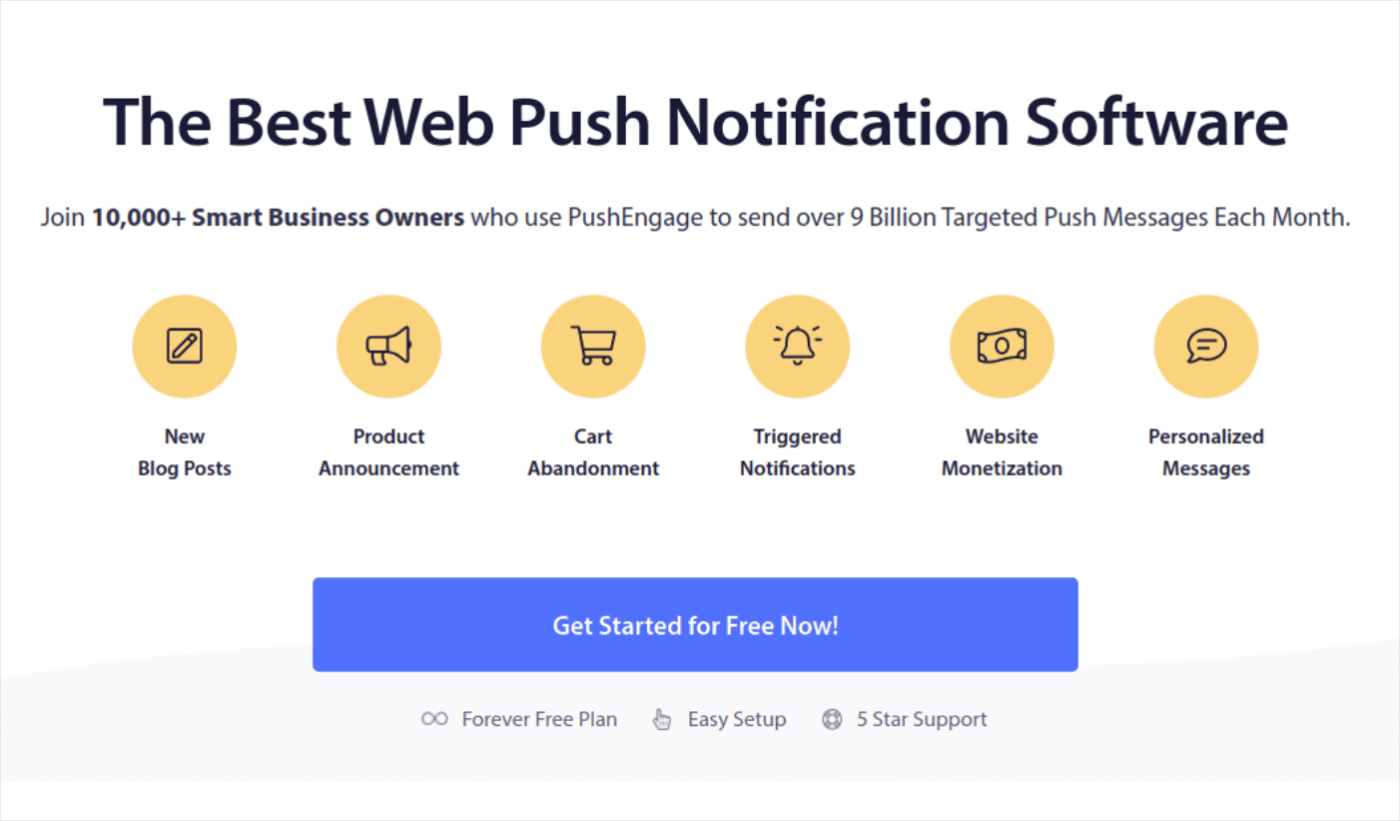
PushEngage — лучший сервис push-уведомлений в мире. И мы говорим не только о бесплатной версии. Это позволяет вам связываться с посетителями после того, как они покинут ваш сайт, с помощью целевых push-сообщений.
PushEngage — наш лучший выбор для сервисов и инструментов push-уведомлений, потому что он:
- Это так просто в использовании
- Эффективен на сайтах HTTP и HTTPS
- Поставляется с визуальным конструктором, который практически не требует кодирования для настройки.
- Легко настраивайте полностью автоматизированные кампании push-уведомлений для любого типа сайта.
- Имеет несколько вариантов отправки персонализированных push-уведомлений для более высоких показателей кликов.
- Оснащен пользовательским отслеживанием целей, параметрами UTM и расширенной аналитикой.
И это едва царапает поверхность. Прежде чем идти дальше, ознакомьтесь с полным списком функций PushEngage. Самая невероятная часть PushEngage заключается в том, что у него есть навсегда бесплатный план, который вы можете попробовать, прежде чем принимать решение о покупке.
Совет для профессионалов: ознакомьтесь с нашей статьей об анализе стоимости push-уведомлений, прежде чем покупать какую-либо услугу.
Когда вы закончите создание своей учетной записи, перейдите на панель инструментов PushEngage и следуйте инструкциям:
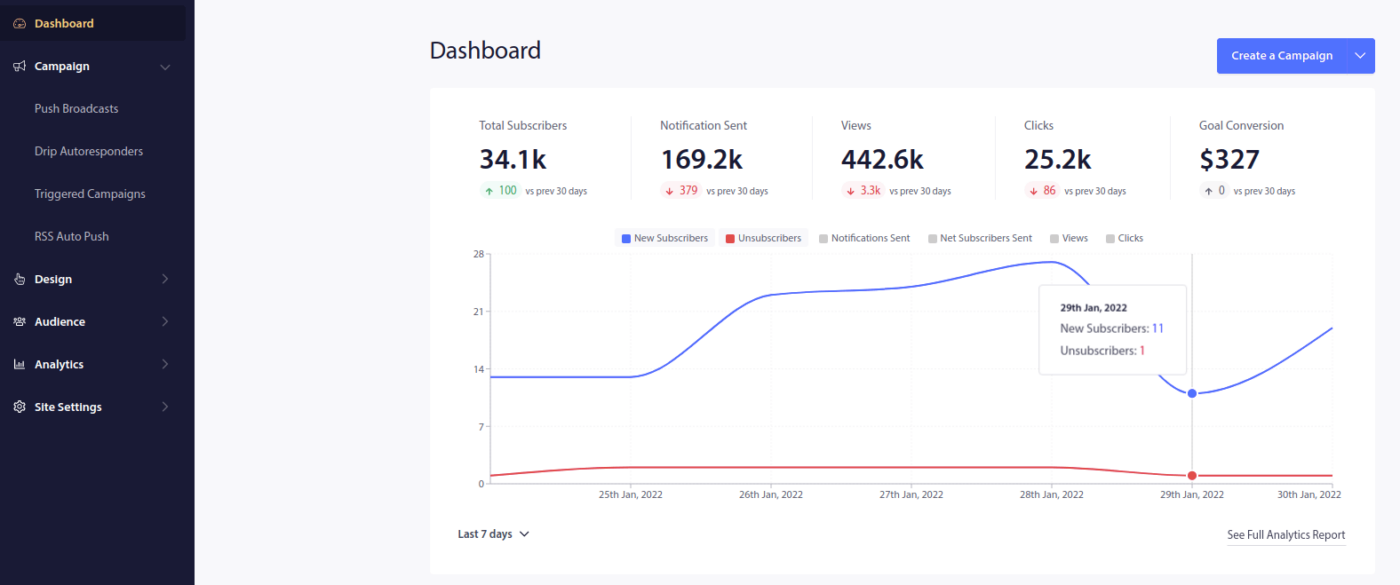
Нажмите « Настройки сайта» » «Сведения о сайте» и нажмите кнопку « Нажмите здесь для инструкции по настройке »:
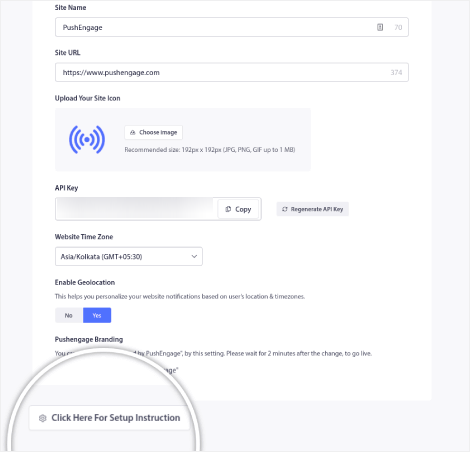
Перейдите на вкладку WordPress и нажмите кнопку « Установить плагин PushEngage WordPress» , чтобы установить плагин на свой веб-сайт.
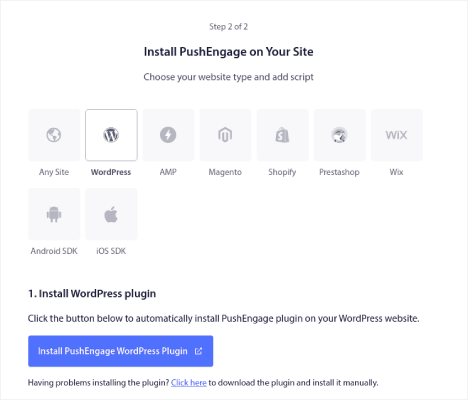
Вот интересная часть: когда вы создали свою учетную запись PushEngage, вы уже синхронизировали свой веб-сайт с вашей учетной записью PushEngage. Итак, нажмите на ссылку установки на панели инструментов PushEngage, чтобы автоматически установить плагин PushEngage WordPress на ваш сайт.
Вернитесь на панель инструментов PushEngage и скопируйте ключ API из руководства по установке WordPress после завершения установки плагина.
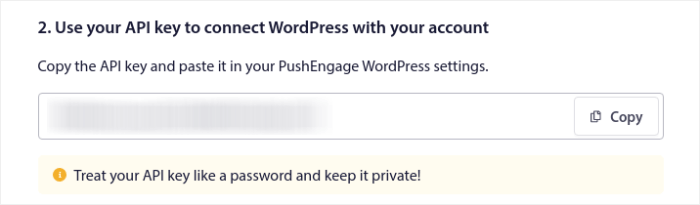
Затем вставьте его в плагин PushEngage на панели инструментов WordPress на вкладке « Настройка »:
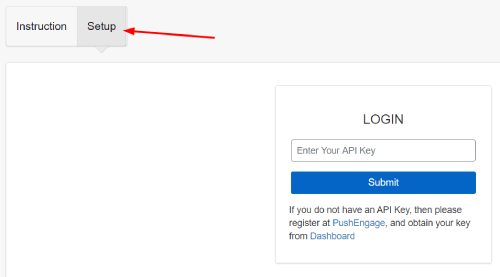
И вы сделали! Вы успешно настроили плагин WordPress веб-уведомлений на своем веб-сайте. Веб-сайт. Вам вообще не нужно входить в панель администратора WordPress. Чтобы получить более подробное руководство, ознакомьтесь с нашей статьей о том, как установить веб-уведомления в WordPress.
Прежде чем вы начнете создавать push-уведомления о Черной пятнице, вам также следует ознакомиться с этими ресурсами, которые помогут вам начать работу.
- Как добавить плагин WordPress для веб-уведомлений на свой сайт
- Как добавить значок push-уведомления (простой способ)
- 7 лучших практик push-уведомлений для получения мгновенного трафика
- Как включить одношаговые опции для push-уведомлений
- [Объявление] PushEngage теперь имеет расширенную группировку аудитории
Я настоятельно рекомендую использовать эти ресурсы, чтобы быстро начать работу с PushEngage.
Как создать свою кампанию push-уведомлений
Теперь, когда у нас есть общее представление о том, как работает PushEngage, давайте создадим нашу кампанию. В настоящее время PushEngage предлагает только функцию Audience Group для Push-трансляций .
Итак, на панели инструментов PushEngage перейдите в Campaign » Push Broadcasts , чтобы создать свои push-уведомления.

Затем следуйте нашему пошаговому процессу, чтобы создать мощную распродажу в Черную пятницу. Если вы будете следовать каждому шагу, у вас должны быть мощные push-уведомления, подобные этому:
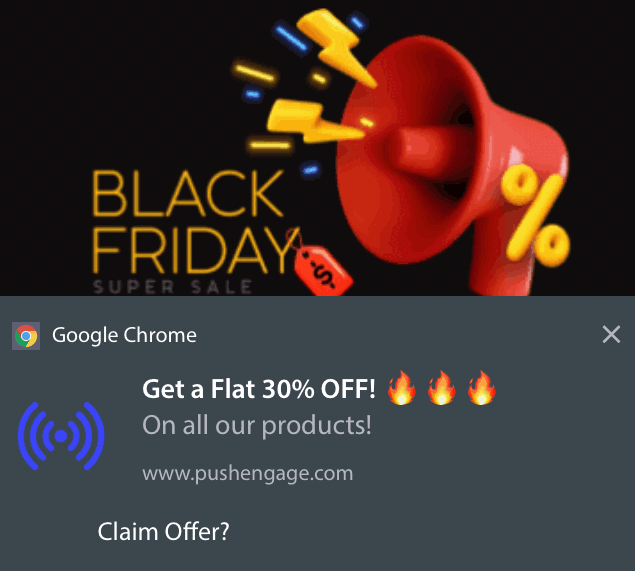
Шаг № 1: набросайте содержание вашего push-уведомления
Содержание вашего push-уведомления будет включать:
- Заголовок уведомления
- Уведомление
- URL-адрес для перенаправления
- Большое изображение для уведомления
- Кнопки призыва к действию
- Срок действия уведомлений
Сначала начните с основного содержания вашего уведомления:
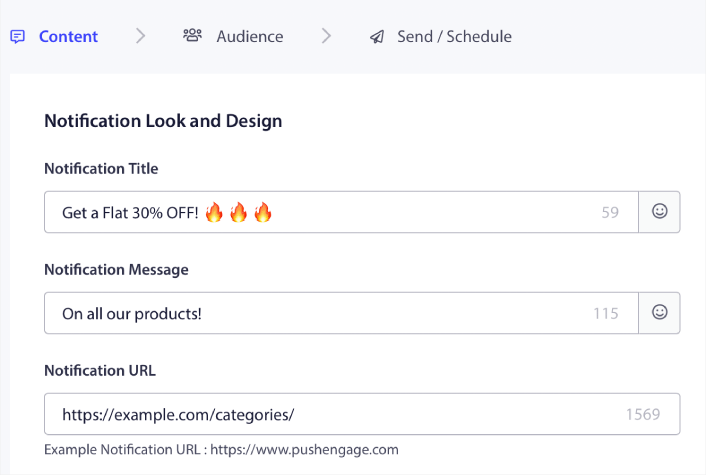
Обратите внимание на использование эмодзи в заголовке уведомления . Мы рекомендуем использовать смайлики в заголовке и сообщении для всех ваших push-уведомлений для более высоких показателей открываемости. Вы также можете A / B протестировать свои уведомления для повышения производительности.
Шаг № 2: добавьте большое изображение в уведомление
Трудно стоять в стороне от кучи уведомлений в панели уведомлений. Вот почему вам нужно большое изображение, чтобы ваши уведомления всплывали:
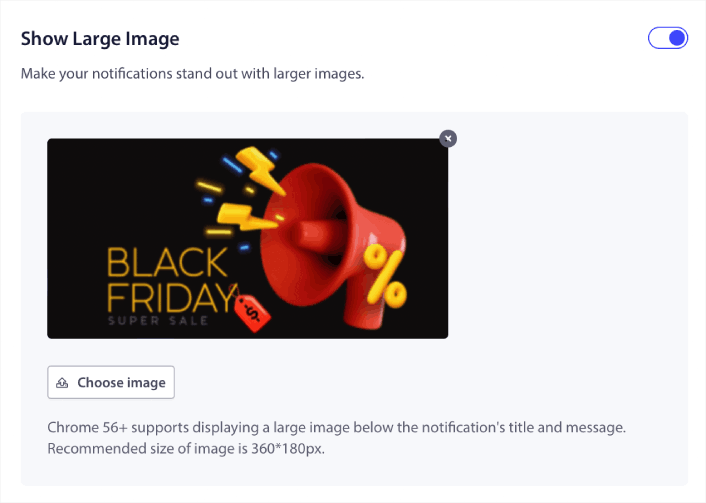
Вы можете использовать форматы PNG и JPEG для изображений.

Шаг № 3: Добавьте призывы к действию для повышения кликабельности
Мы видели, что использование настраиваемых кнопок призыва к действию повышает количество кликов в ваших уведомлениях. Поэтому мы настоятельно рекомендуем использовать опцию «Уведомление о нескольких действиях » для создания пользовательского CTA:
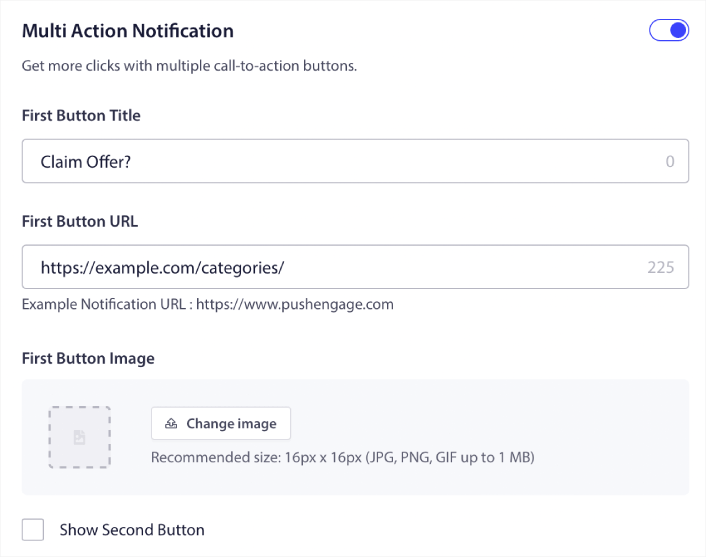
Вы можете добавить не более двух CTA. При желании вы можете создать сплит-тест с одним или двумя призывами к действию. По нашему опыту, обычно лучше использовать несколько CTA, если вы не сосредоточены ТОЛЬКО на одном действии.
Одна вещь, с которой вы должны быть осторожны, — это ограничения на количество символов в push-уведомлениях. Все в push-уведомлениях имеет ограничение на количество символов в зависимости от браузера и устройства вашего подписчика. Если ваши уведомления слишком многословны, они просто не будут отображаться должным образом.
Шаг № 4: Установите продолжительность уведомления
Продолжительность уведомления — это ограничение по времени, по истечении которого срок действия вашего push-уведомления истекает. По истечении этого срока ваш подписчик не сможет увидеть уведомление, даже если оно было доставлено ему.

Установка продолжительности уведомления — отличная практика для всех продаж. Таким образом, ваши подписчики не будут завалены кучей уведомлений.
Совет для профессионалов: убедитесь, что вы установили правильную продолжительность флэш-распродажи. Если ваши подписчики перейдут на предложение, срок действия которого уже истек, они будут очень недовольны.
Шаг № 5: выберите свою аудиторию
Теперь, когда у вас есть контент, пришло время найти правильную аудиторию для ваших уведомлений.
Как отправить уведомление всем подписчикам
Нам нужен максимальный охват для 3 уведомлений:
- Раннее объявление о Черной пятнице
- Распродажа в Черную пятницу
- Киберпонедельник Распродажа
Итак, мы отправляем эти 3 уведомления всем. На вкладке « Аудитория » выберите « Отправить всем подписчикам »:
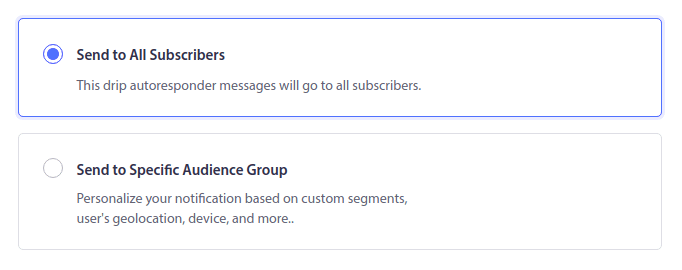
Как перенаправить подписчиков, которые не нажали трансляцию на всех
Если вы не отправляете уведомление всем подписчикам, вам необходимо создать группу аудитории .
Перейдите в Audience » Audience Groups и нажмите Create New Audience Group :
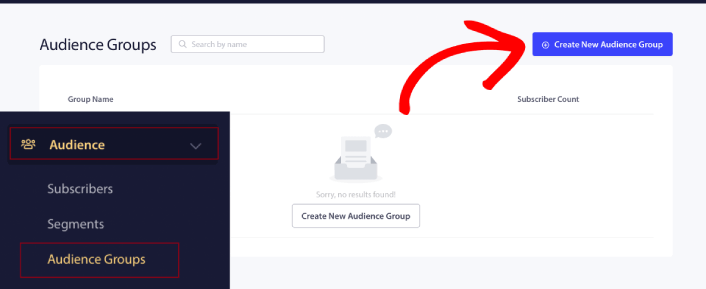
Чтобы настроить таргетинг на подписчиков, которые не нажали на последнее уведомление, вам нужно отфильтровать по дате последнего клика :
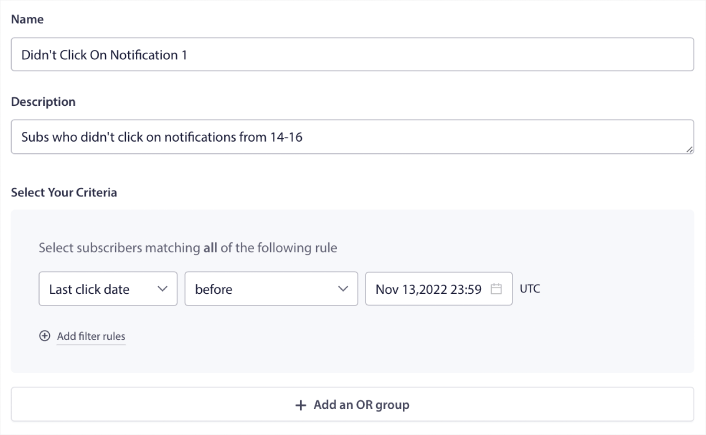
Фильтровать по дате последнего клика до даты отправки предыдущего уведомления. Итак, если вы отправили последнее push-уведомление 14 ноября, отфильтруйте подписчиков, которые нажимали на уведомления только до полуночи 13 ноября.
ПРИМЕЧАНИЕ. В отличие от кампании по электронной почте, вы не можете фильтровать по рейтингу кликов в последнем уведомлении. Наиболее близким приближением является фильтрация кликов в диапазоне дат.
Когда вы закончите, нажмите Сохранить уведомление .
Затем вернитесь к трансляции push-уведомлений и выберите «Отправить в группу аудитории» . В раскрывающемся списке выберите свою группу:
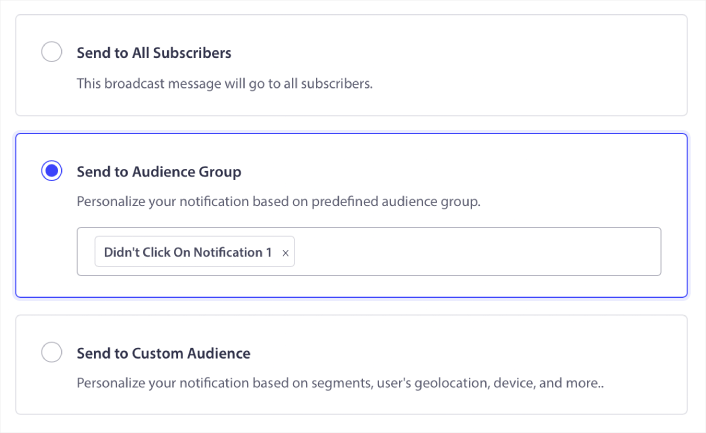
Как перенаправить подписчиков, которые кликнули на трансляцию, на всех
Если вы хотите настроить таргетинг на подписчиков, которые нажали на ваше последнее уведомление, вы можете создать еще одну группу аудитории.
Отфильтруйте своих подписчиков по дате последнего клика после даты отправки предыдущего уведомления И до даты, когда вы хотите отправить следующее уведомление:
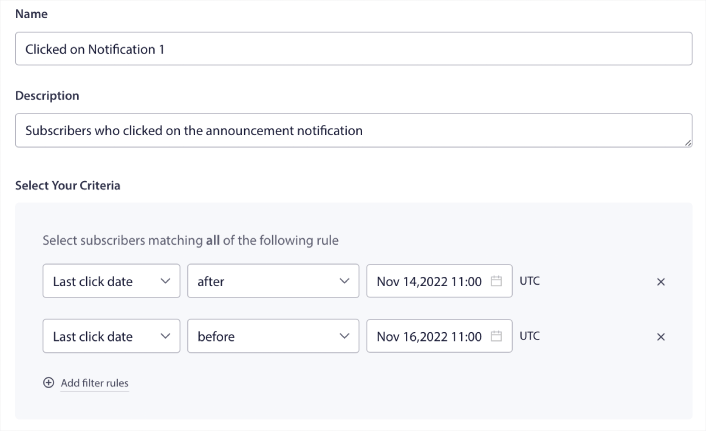
Вы можете добавить критерии И к своему фильтру, нажав Добавить правила фильтра . Подобный фильтр отлично подходит для push-уведомлений о перекрестных продажах.
Шаг № 6: запланируйте свое push-уведомление
На вкладке Расписание выберите Начать отправку в определенный день и время для детального планирования.
Мы отправляем уведомление в 11:00. Поскольку push-уведомления браузера отображаются независимо от того, когда вы фактически отправили уведомление, вы можете отправить его даже раньше, если хотите.
Поскольку моя настройка часового пояса по умолчанию не находится в EST, я использую параметр « Отправлять уведомления в часовом поясе подписчиков »:
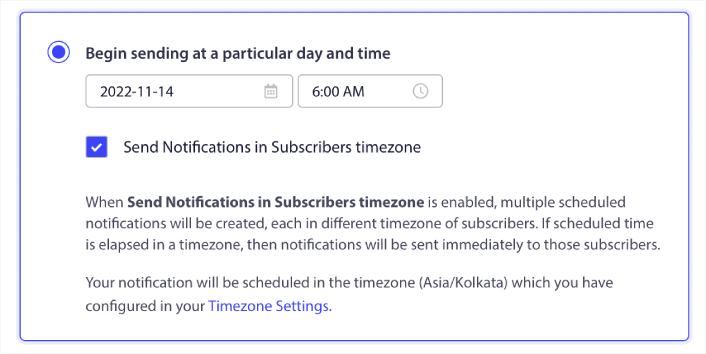
Не забудьте проверить свои уведомления, нажав кнопку Test Notification . Когда вы закончите, нажмите Запланировать уведомление .
Какой идеальный график push-уведомлений в Черную пятницу
В праздничных кампаниях нет единого правильного или неправильного расписания. Но мы следуем очень строгому графику, и он работает:
- 3 уведомления о ранней распродаже в Черную пятницу
- 1 уведомление о Черной пятнице
- 1 уведомление для малого бизнеса в субботу
- 1 уведомление на Киберпонедельник
- 1 уведомление о расширенной распродаже Cyber Monday
И перенацеливание push-уведомлений на подписчиков, которые нажимали на них или не нажимали. Дайте нам знать, как это работает для вас. А пока ознакомьтесь с этими ресурсами:
- Как увеличить клики по вашим push-уведомлениям с помощью Curiosity
- Как персонализировать каждое push-уведомление
- Как выделиться с помощью Rich Media в ваших push-уведомлениях
- Как повторно активировать неактивных push-подписчиков
- Как использовать push-уведомления, чтобы информировать клиентов
- Как использовать смайлики в ваших push-уведомлениях для повышения кликабельности
- Как увеличить конверсию, создав ощущение срочности
И если вы еще этого не сделали, начните работу с PushEngage сегодня.
